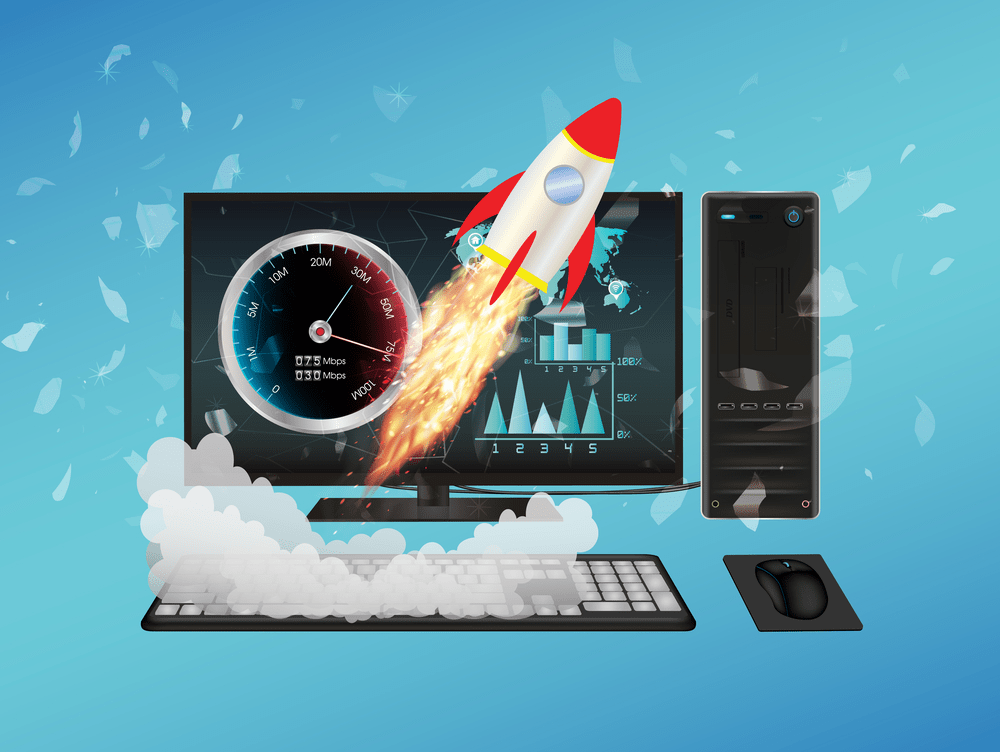Trước khi tiến hành “nghiên cứu” cũng như vọc vạch về vấn đề này, mình hy vọng các bạn đã backup lại OS của mình để tránh những lỗi đáng tiếc xảy ra (PrimoCache can thiệp vào hệ điều hành nên có thể sinh ra lỗi ngoài ý muốn), bên dưới là Clip Demo về thành quả trước và sau khi sử dụng PrimoCache
Nội dung bài viết
Tổng Quan Về PrimoCache
- PrimoCache là một phần mềm được sản xuất bởi hãng ROMEX SOFTWARE, PrimoCache cung cấp một giải pháp phần mềm Caching, cho phép sử dụng các bộ nhớ Memory (RAM), SSD, hay thiết bị Flash khác làm Cache (bộ đệm) cho ổ đĩa cứng hoặc ổ đĩa iSCSI.
- PrimoCache sẽ chuyển đổi các dữ liệu vào bộ nhớ Cache đã cài đặt từ trước (như RAM, SSD), vì vậy khi cần truy cập, các yêu cầu đọc dữ liệu sẽ được truy xuất ngược từ bộ nhớ Cache ra, từ đó, tốc độ truy xuất được cải thiện đáng kể, kéo theo hiệu năng của hệ thống cũng được nâng cao và tiết kiệm rất nhiều thời gian
- Hơn thế nữa, PrimoCache cũng có thể sử dụng để phản hồi các yêu cầu ghi, các dữ liệu cũng sẽ được ghi qua lớp Cache sau đó mới chuyển tới đĩa đích (target disk), vì vậy, khi được kích hoạt quá trình ghi cũng được cải thiện, tuy nhiên cũng có hạn chế, sẽ nói thêm ở dưới
PrimoCache có thể làm những gì ?
- Nếu bạn có “quá nhiều RAM” hoặc một số lượng RAM không sử dụng hết (60% máy tính hiện nay không sử dụng hết 100% hiện có, mình khuyến nghị nếu sử dụng Windows 10 thì trên 8GB hãy sử dụng PrimoCache, còn Windows 7 thì trên 4GB, nếu sử dụng hệ thống Server thì…. tùy thuộc vào hệ thống của bạn) thì các bạn có thể sử dụng một phần RAM để làm Cache cho Local Disk như ổ đĩa cơ (HDD), ổ cứng thể rắn (SSD, thiết bị flash), hoặc cả hệ thống SAN iSCSI
- Nếu bạn có cả ổ SSD và HDD trên máy, bạn cũng có thể sử dụng một phần của ổ SSD để làm Cache cho HDD giúp tăng hiệu năng của HDD
- Nếu có thiết bị Flash như USB 3.0 thì cũng có thể sử dụng nó làm Cache, tuy nhiên phương án này mình nghĩ không nên sử dụng, vì nó có thể phản tác dụng, làm chậm hệ thống của bạn
Chi Tiết Về PrimoCache
- PrimoCache triển khai kiến trúc bộ nhớ đệm hai cấp bao gồm bộ nhớ cache cấp 1 (level-1 cache) và bộ nhớ cache cấp 2 (level-2 cache)
- Bộ nhớ đệm Level-1 cache, hay còn được gọi là bộ nhớ đệm chính, được sử dụng từ chính RAM vật lý của máy
- Bộ nhớ đệm Level-2 cache, là bộ nhớ đệm thứ cấp (giống như Level Cache trong kiến trúc của CPU thôi), được sử từ các thiết bị như SSD, thiết bị flash, để làm Cache, đặc điểm của Level-2 cache này là độ lớn chắn chắn hơn Level-1 (lý thuyết là vậy, nhưng cũng tùy ở bạn, thường chắc chắn sẽ setup cho Level-2 lớn hơn rồi ^^), tuy nhiên tốc độ của Level-2 cache sẽ chậm hơn Level-1
- PrimoCache cho phép cấu hình sử dụng chỉ một level cache độc lập, hoặc sử dụng cả hai level cache cùng lúc
- Không giống như Level-1 cache, vì sử dụng RAM tạo thành nên level-1 cache sau khi reboot sẽ mất dữ liệu, còn level-2 cache sử dụng SSD, thiết bị Flash tạo thành nên vẫn bảo toàn, nhờ đó, khi sử dụng Level-2 cache sẽ tránh việc tìm nạp lại dữ liệu khi khởi động, giúp giảm thời gian khởi động từ đĩa chậm (ví dụ HDD)
- PrimoCache cũng hỗ trợ chế độ cache Write-Deferred, một tính năng mà khi kích hoạt, các yêu cầu ghi dữ liệu của máy sẽ được lưu vào bộ nhớ cache trước, sau một khoảng thời gian delay ngắn (tùy theo ta setup), dữ liệu sẽ đồng bộ lại về đích, điều này tăng rất nhiều thời gian ghi dữ liệu, tuy nhiên nhược điểm là khi ghi quá nhiều dữ liệu, bộ nhớ cache không đủ (cache theo cơ chế push – có dữ liệu mới sẽ đẩy dữ liệu cũ đi) và thời gian delay quá lâu sẽ gây mất dữ liệu trước khi đồng bộ về đích
- Thêm vào đó PrimoCache có một tính năng gọi là UIMMI (Unified Invisible Memory Management Interface) hay còn được biết là Unmanaged Memory – bộ nhớ không quản lý, theo mặc định thì các phiên bản Windows 32bit chỉ nhận được 4GB RAM mặc dù số lượng RAM thực tế lớn hơn, tính năng này giúp sử dụng số RAM chưa được nhận bởi Windows kia được sử dụng làm Cache. Ví dụ: bạn có 6GB RAM cài Windows 7 32bit tuy nhiên HĐH chỉ nhận được 4GB, bạn sử dụng tính năng này thì vẫn có thể sử dụng 2GB kia làm Cache mà không cần cài phiên bản 64Bit lên để nhận lại
- PrimoCache sử dụng thuật toán cache thông minh, tự sắp xếp cache một cách cần thiết mà người dùng chỉ cần cài đặt một cách đơn giản, không cần can thiệp, thay đổi sâu về thống. (PrimoCache can thiệp vào Kernel – nhân HĐH để thay đổi rồi, người dùng khỏi phải thiết lập gì nữa, cài và dùng thôi)
Mô hình chi tiết về PrimoCache
- Như các bạn thấy, PrimoCache sẽ can thiệp vào Kernel để thay đổi cấu trúc truy xuất dữ liệu, làm trung gian cho quá trình nhập/xuất
Tính Năng Chính
- Sử dụng RAM, SSD, thiết bị Flash làm Cache, tăng tốc độ truy xuất
- Cung cấp 2 Level Cache
- Hỗ trợ quản lý chi tiết không gian ghi/đọc ở cache-level 2
- Hỗ trợ hai chế độ ghi là Write-Through (ghi trực tiếp) và Write-Deferred (đồng bộ qua cache, như nói bên trên)
- Hỗ trợ lệnh TRIM
- Hỗ trợ sử dụng RAM không nhận đủ của Windows 32Bit
- Hỗ trợ tìm nạp trước dữ liệu vào cache
- Thực hiện thuật toán cache thông minh và tự điều chỉnh
- Có nhiều chế độ Cache: Read/Write Caching (Đọc/Ghi từ Cache), Read-Only Caching (Chỉ đọc từ cache) và Write-Only Caching (Chỉ ghi từ Cache)
- Hỗ trợ Monitor, quản lý hiệu năng
- Hỗ trợ Cache nhiều phân vùng
- Hỗ trợ Cache phân vùng của hệ thống (phân vùng chứa OS)
- Hỗ trợ Cache phân vùng data và cả dạng dynamic disks
- Có chế động dòng lệnh, sử dụng qua command được
- Có 2 phiên bản cho Windows Desktop và Windows Server
Hướng Dẫn Cấu Hình PrimoCache
Lý thuyết trên các bạn lắm vững rồi thì phần cấu hình đơn giản nhiều rồi !
- Download files cài đặt cuối bài viết và cài đúng phiên bản của bạn (cho Server hay cho Desktop)
- Các bước cài đặt chỉ có Next….
- Cài đặt xong copy và ghi đè files FancyCcV.exe trong folder Cracked vào đường dẫn cài đặt
32Bit: C:\Program Files (x86)\PrimoCache
64Bit: C:\Program Files\PrimoCache - Khởi động lại máy
- Khởi động phần mềm lên
- Bấm tạo Cache mới
- Chọn phân vùng, các phân vùng hoặc ổ đĩa cần cache, ở đây mình cache cho ổ chứa HĐH
- Chọn chế độ Cache, lần lượt từ trên xuống
Chỉ đọc
Chỉ đọc- dành cho Cache L2- SSD
Chỉ ghi
Đọc và Ghi
Theo cấu hình gần nhất
Lưu cấu hình này lại thành files
- Giải thích một số tham số cài đặt
OS Managed Memory: số lượng RAM dùng cho Cache L1 (RAM này là RAM đã được nhận bởi HĐH chứ không phải như của Windows 32Bit đã nói ở trên đâu)
Block Size, cái này nên setup theo Cluster Size của phân vùng các bạn định dạng, nên để mặc định (ổ chứa HĐH nên để 4KB, ổ chứa Data nặng và nhiều nên để 64KB)
Enable Defer-Write: chống ghi, tức dữ liệu sẽ được ghi qua Cache rồi mới đồng bộ tới đích, tăng tốc độ ghi, tuy nhiên cũng dễ mất dữ liệu (như nói ở trên)
- Từ bước này dành cho các bạn có thêm ổ SSD trên máy, nếu không thì bỏ qua
Chuẩn bị một phân vùng của ổ SSD làm Cache L2, kích thước tùy nhu cầu
- Tiến hành tạo Cache L2 theo hướng dẫn
- Chọn phân vùng SSD vừa chuẩn bị
- YES
- Click Double hoặc Chuột phải – Edit
- Chọn ở ổ L2 Storage và Size
- L2 Storage: phân vùng Cache L2
Size: kích cỡ sử dụng – Max là toàn bộ
- Click vào Icon để cấu hình cho Cache L2
- Kéo 50/50 để dùng Cache L2 cho cả ghi và đọc – mặc định chỉ ghi, Gather Interval là thời gian đồng bộ lại dữ liệu từ Cache vào đĩa, mặc định 10s, các bạn có thể thay đổi
-
Chúc các bạn thành công ! Mọi thắc mắc vui lòng để lại ở phần bình luận để nhận hỗ trợ nhanh nhất, bên dưới là Link tải về phần mềm PrimoCache 3.0.2 Full Crack